Convertir STL a MB
Cómo convertir modelos 3D en formato STL a archivos MB para su uso en Autodesk Maya, incluyendo el software recomendado.
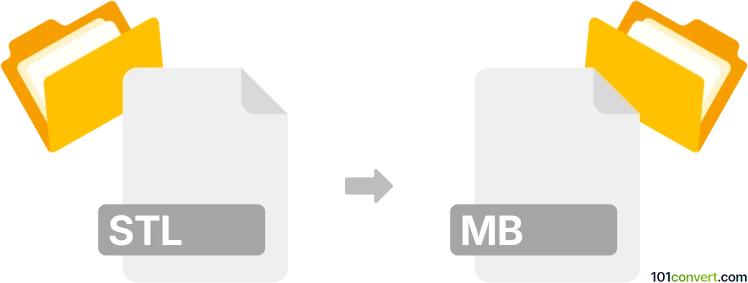
Cómo convertir un archivo stl a mb
- Otro
- Aún sin calificaciones.
101convert.com assistant bot
9h
Comprendiendo los formatos de archivo STL y MB
STL (Stereolithography) es un formato de archivo ampliamente utilizado para modelos 3D, especialmente en impresión 3D y diseño asistido por computadora (CAD). Representa la geometría de superficie de un objeto 3D sin color, textura u otros atributos. MB (Maya Binary) es el formato de archivo de proyecto binario nativo de Autodesk Maya, un software profesional de modelado 3D, animación y renderizado. Los archivos MB almacenan datos completos de la escena, incluyendo geometría, texturas, iluminación, animación y más.
¿Por qué convertir STL a MB?
Convertir un archivo STL a MB permite importar modelos 3D en Autodesk Maya para su edición, animación o renderizado posterior. Dado que los archivos STL solo contienen datos de malla, convertir a MB te permite aprovechar las funciones avanzadas de Maya y la gestión de escenas.
Cómo convertir STL a MB
No existe un convertidor directo de STL a MB, pero puedes realizar fácilmente la conversión usando Autodesk Maya:
- Abre Autodesk Maya.
- Ve a File → Import y selecciona tu archivo STL.
- La malla STL aparecerá en tu escena de Maya. Ahora puedes editar, texturizar o animarla según sea necesario.
- Para guardar como un archivo MB, ve a File → Save Scene As y elige el formato MB.
El mejor software para convertir STL a MB
Autodesk Maya es el software más confiable y mejor para convertir archivos STL al formato MB. Ofrece opciones robustas de importación para archivos STL y permite guardar tu proyecto en el formato nativo MB. Si no tienes acceso a Maya, puedes usar alternativas gratuitas como Blender para importar archivos STL, pero necesitarás Maya para crear un archivo MB real.
Consejos para una conversión exitosa
- Asegúrate de que tu archivo STL esté limpio y sin errores antes de importarlo en Maya.
- Después de importar, revisa la malla en busca de problemas y optimízala si es necesario.
- Usa File → Save Scene As en Maya para conservar todos los datos de la escena en el archivo MB.
Nota: Este registro de conversión de stl a mb está incompleto, debe verificarse y puede contener imprecisiones. Por favor, vote a continuación si esta información le resultó útil o no.